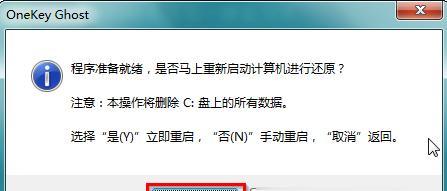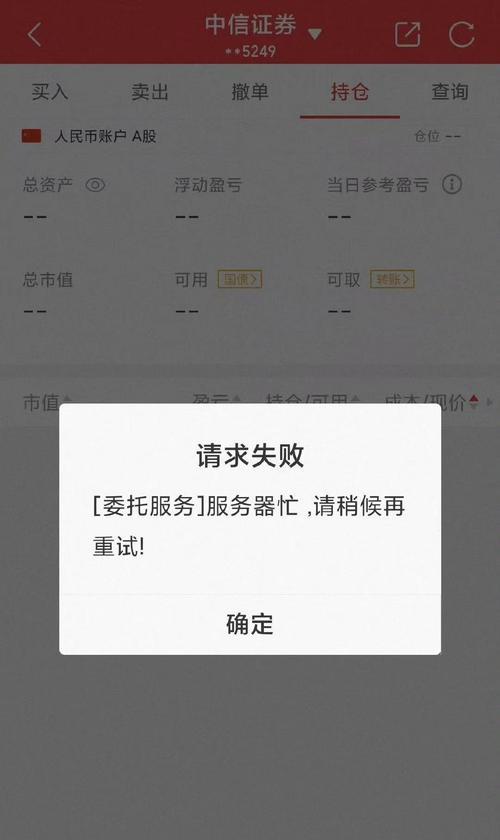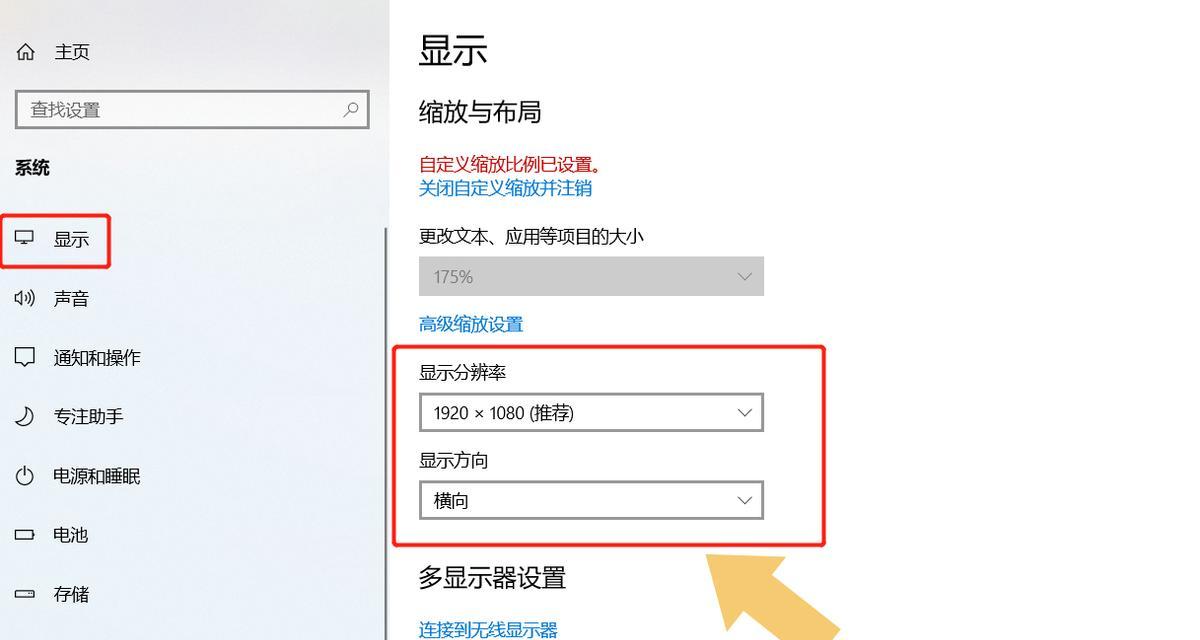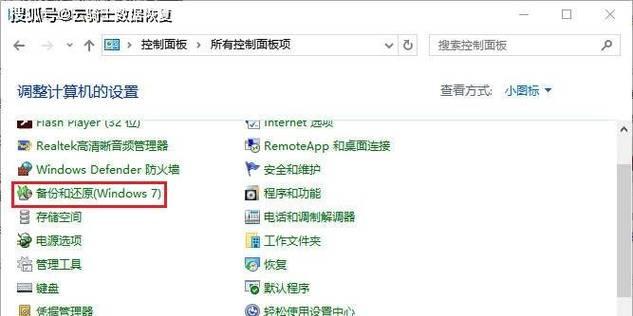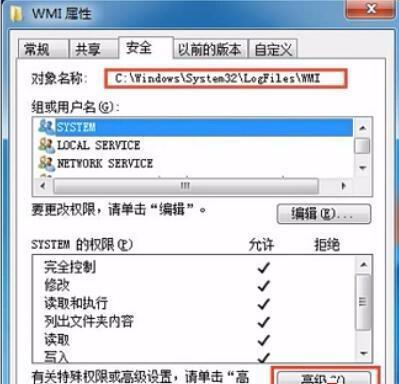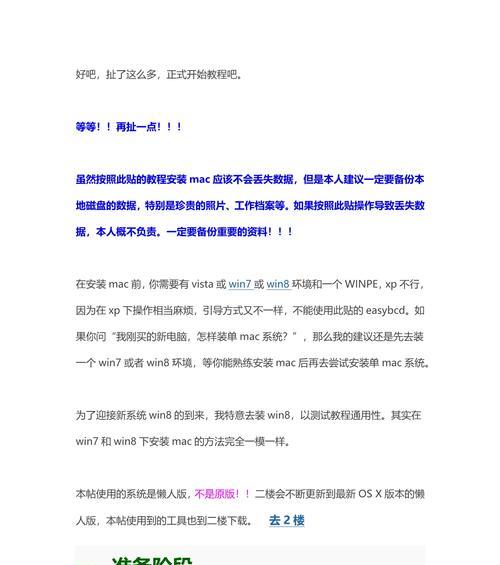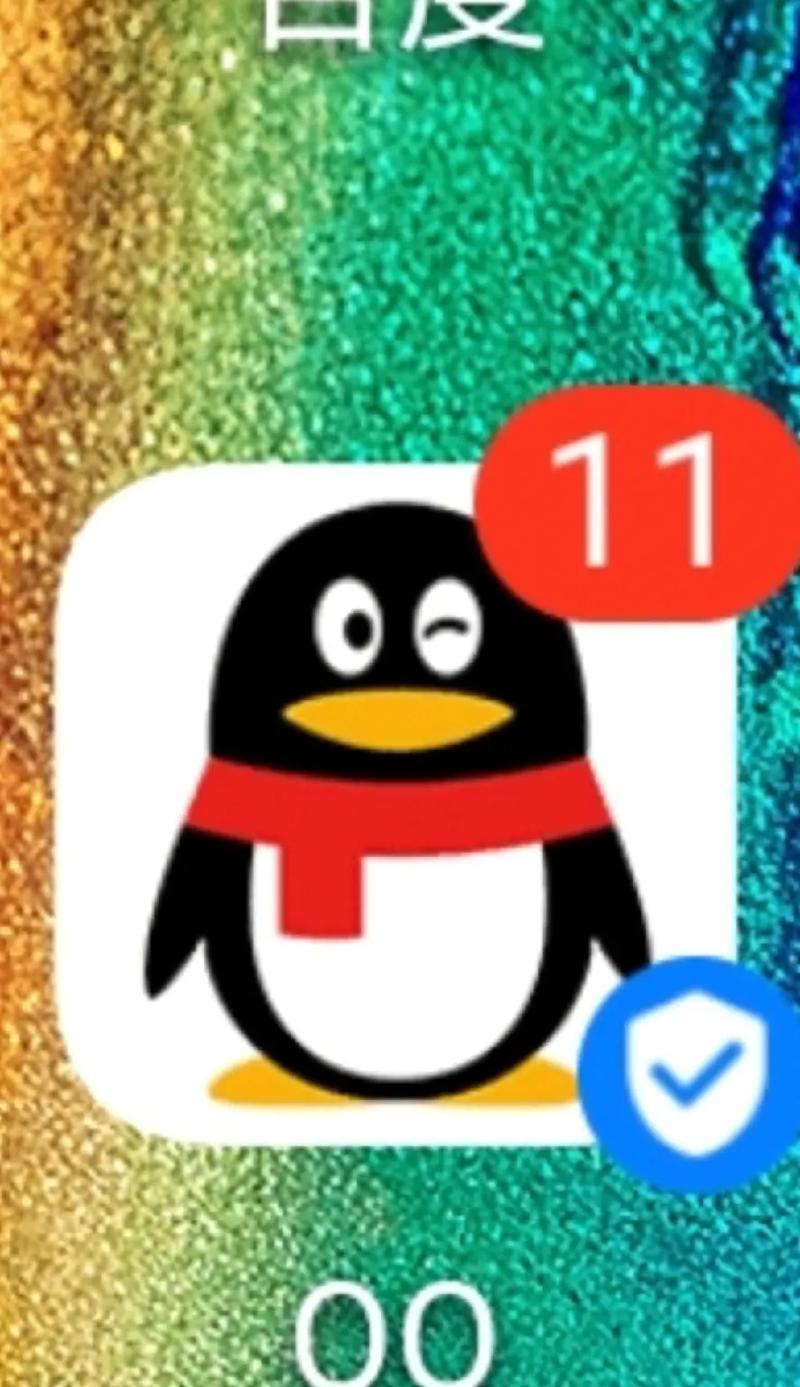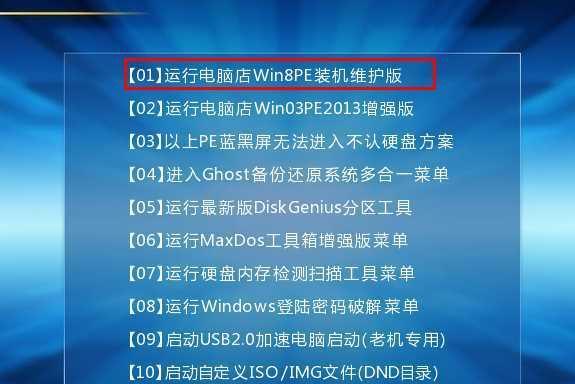随着Windows10操作系统的普及和深入,许多用户都希望将其安装在自己的硬盘上,以获得更快的系统运行速度和更好的使用体验。然而,对于初次尝试硬盘安装的用户来说,可能会遇到一些困惑和挑战。本文将详细介绍Win10硬盘安装的方法和技巧,帮助读者快速掌握这一过程。
一:选择合适的硬盘
在进行Win10硬盘安装之前,首先需要选择合适的硬盘。一般来说,固态硬盘(SSD)是最佳选择,因为它们具有更快的读写速度和更好的耐用性。如果您的电脑只有一个硬盘插槽,那么您可以选择替换原有的机械硬盘(HDD)。
二:备份重要数据
在进行硬盘安装之前,务必备份重要的数据。安装过程中可能会导致数据丢失或损坏,因此提前备份可以避免不必要的麻烦。您可以将重要的文件和文件夹复制到外部存储设备,如移动硬盘或U盘。
三:下载Windows10安装媒体
要进行Win10硬盘安装,您需要下载适用于您的系统版本的Windows10安装媒体。您可以从微软官方网站上下载最新的ISO镜像文件,然后使用工具创建启动盘。
四:制作启动盘
制作启动盘是进行Win10硬盘安装的关键步骤之一。您可以使用Windows自带的工具或第三方软件来创建启动盘。只需将ISO镜像文件写入U盘或DVD光盘中,然后设置电脑从启动盘启动。
五:进入BIOS设置
在进行硬盘安装之前,您需要进入计算机的BIOS设置。通常,在计算机开机时按下特定的按键(通常是Del键或F2键)即可进入BIOS界面。在BIOS中,您需要将启动设备设置为刚刚制作的启动盘。
六:开始安装
一旦您将启动设备设置为刚刚制作的启动盘,并保存设置后,您可以重新启动计算机,并开始Win10的安装过程。根据提示,选择安装语言、时区和键盘布局等选项,然后点击下一步。
七:选择安装类型
在安装过程中,您将被要求选择安装类型。如果您的硬盘是全新的或没有任何重要数据,可以选择"自定义"安装选项,并按照提示进行分区和格式化操作。如果您的硬盘中有重要数据,请确保选择"保留您的文件和应用程序"选项。
八:等待安装完成
一旦您完成了分区和格式化操作,并选择了适当的安装选项,您只需等待安装过程的完成。这可能需要一段时间,具体取决于您的硬盘速度和计算机性能。
九:设置个人偏好
当Win10安装完成后,您将被要求设置个人偏好。您可以选择登录方式(本地账户或Microsoft账户)、个性化设置、隐私选项等。根据您的需求和喜好进行相应的选择。
十:安装驱动程序和更新
在完成Win10安装后,您需要安装相应的硬件驱动程序和系统更新。通过访问计算机制造商的官方网站,下载最新的驱动程序并进行安装。此外,确保将系统更新保持最新状态,以获得更好的安全性和性能。
十一:恢复重要数据
如果您在备份重要数据时,使用了外部存储设备,现在可以将它们连接回计算机,并恢复您备份的数据。确保所有文件和文件夹被正确地放置在原来的位置。
十二:优化系统设置
安装完成后,为了获得更好的系统性能和使用体验,您可以进行一些优化操作。例如,清理不必要的启动项、关闭不需要的系统服务、调整电源计划等。
十三:保持系统安全
在安装完成后,不要忘记采取一些安全措施来保护您的系统。安装可信的杀毒软件、定期更新系统和应用程序、设置强密码等都是保护系统安全的重要步骤。
十四:故障排除
如果在Win10硬盘安装过程中遇到问题,您可以尝试一些常见的故障排除步骤。例如,检查硬件连接是否稳固,确保BIOS设置正确,尝试重新制作启动盘等。
十五:享受Win10新系统
现在,您已经成功完成了Win10硬盘安装,可以尽情享受新系统带来的便利和功能。在日常使用中,您可能还会遇到一些新的特性和操作方式,不断学习和探索是提高技能和效率的关键。
本文详细介绍了Win10硬盘安装的方法和技巧,包括选择合适的硬盘、备份重要数据、制作启动盘、进入BIOS设置、开始安装、选择安装类型、等待安装完成、设置个人偏好、安装驱动程序和更新、恢复重要数据、优化系统设置、保持系统安全、故障排除以及享受Win10新系统等步骤。通过遵循这些步骤,读者可以轻松地完成Win10硬盘安装,并享受到更好的系统性能和使用体验。